Attention Android sur PC ce n’est pas pour tout le monde
Ce billet s’adressera à des personnes qui ont des connaissances techniques puisqu’il s’agit d’installer dans une machine virtuelle Android. Pour les autres, il peut être intéressant de voir « un téléphone » tourner dans un autre système d’exploitation. Le projet Android-x86 a pour vocation de faire tourner Android sur des ordinateurs. Le x86 n’est pas un hasard, il correspond à une architecture PC qui n’est pas la même que celle des smartphones ou des tablettes. La conséquence, et nous le verrons dans les écrans suivants, c’est que toutes les applications ne sont pas compatibles.
Télécharger l’image d’Android x86
Je fais ici une démonstration dans une machine virtuelle, il est tout à fait possible en utilisant Ventoy par exemple d’installer Android sur votre ordinateur portable. L’intérêt reste pour ma part limité car contrairement à ChromeOS de Google, Android n’est pas fait pour être utilisé à la souris, le manque de tactile se ressent largement. La compatibilité matérielle n’étant pas toujours au rendez-vous, sur un ordinateur tactile, il faut essayer en « live » avant installation pour vérifier si la partie tactile est bien reconnue.
On télécharge l’image iso de Android-x86 à l’adresse suivante : https://www.fosshub.com/Android-x86.html
Installer la machine virtuelle
Pour la machine virtuelle, on sera vigilant à choisir un Linux en 64 bits et modifier la carte vidéo sinon on n’aura pas d’image.

Installer la distribution
Au démarrage, on fera le choix de plus d’options qui évite une configuration complexe. Le programme vous propose une installation automatique qui efface le contenu de votre disque dur et qui remplace par Android, l’opération prend moins d’une minute.


Configurer Android x86
Au redémarrage de la machine, on arrive à l’écran classique d’Android. Dans mon cas, du fait qu’il s’agit d’une machine Virtuelle, il réclame une connexion par le Wifi qui n’est pas détectée. On connectera le « smartphone » à un Wifi virtuel qui apparaît dans la sélection. La suite des opérations est comme un téléphone classique, avec ajout du compte Google et des applications.


Dans le playstore il est possible d’installer et de lancer des applications mais pas forcément avec succès. Deux possibilités. Soit l’application n’est pas compatible avec « x86 ». Soit ma machine virtuelle qui est un environnement limité ne permet pas de lancer le programme par manque de puissance.


Le système n’est donc pas parfait et va nécessairement dépendre de la compatibilité de votre machine. L’intérêt pour moi, en machine virtuelle, c’est faire le test de certaines fonctionnalités Android et faire des captures d’écrans sympathiques 🙂




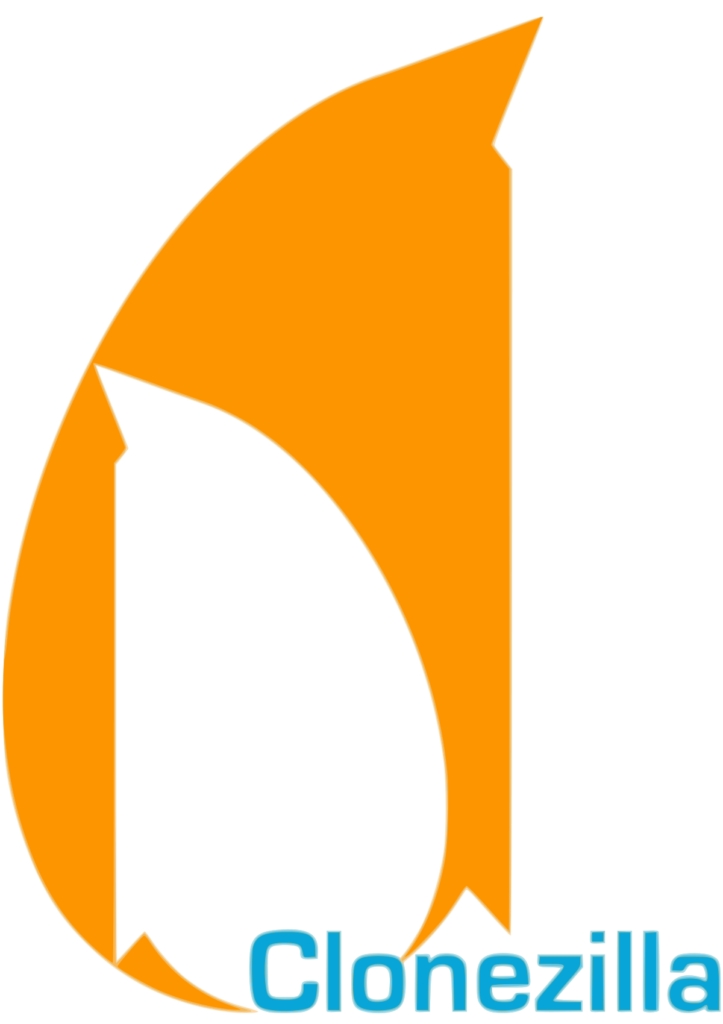
MS a prévu de faire tourner les applis Android sur W11 il me semble (à l’avenir).
C’est marrant cette « mode » de vouloir faire tourner des applis « nomades » sur autre chose que de l’appareil nomade.
Quelle appli est indispensable sur Android et pas disponible en équivalent ailleurs (Linux ou Windows) ?
Ça me fait penser à la « mode » de vouloir faire tourner Flash sur Android (tablettes), mode qui s’est heureusement éteinte mais qui a été à la pointe de la communication chez Archos à l’époque de leur fort développement (je vous parle d’un temps etc.)…